如何使在Word中插入的图片铺满整张页面
1、首先将光标放在页眉处并双击打开页眉编辑状态,之后点击【插入】>【图片】>【此设备】,选择要插入的图片。
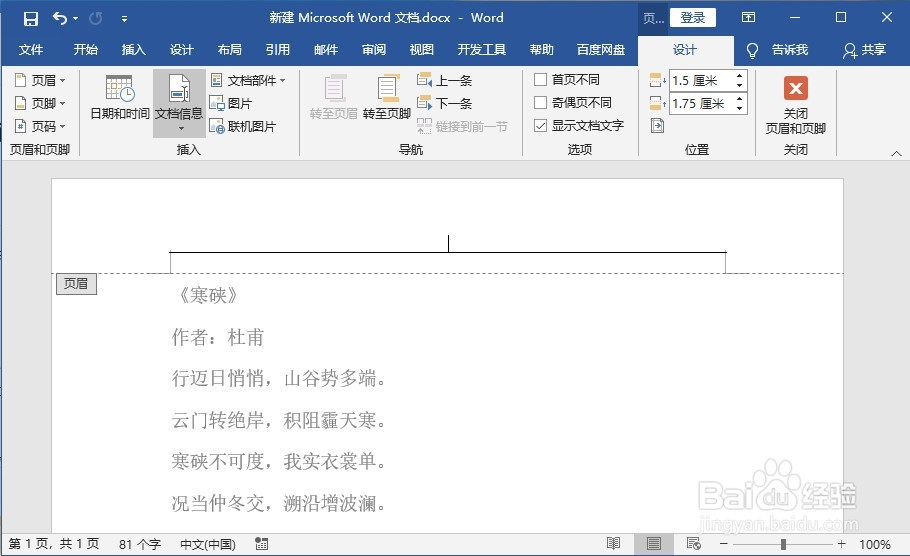

2、之后点击图片右上角的【布局选项】,将文字环绕方式设置为【浮于文字上方】。
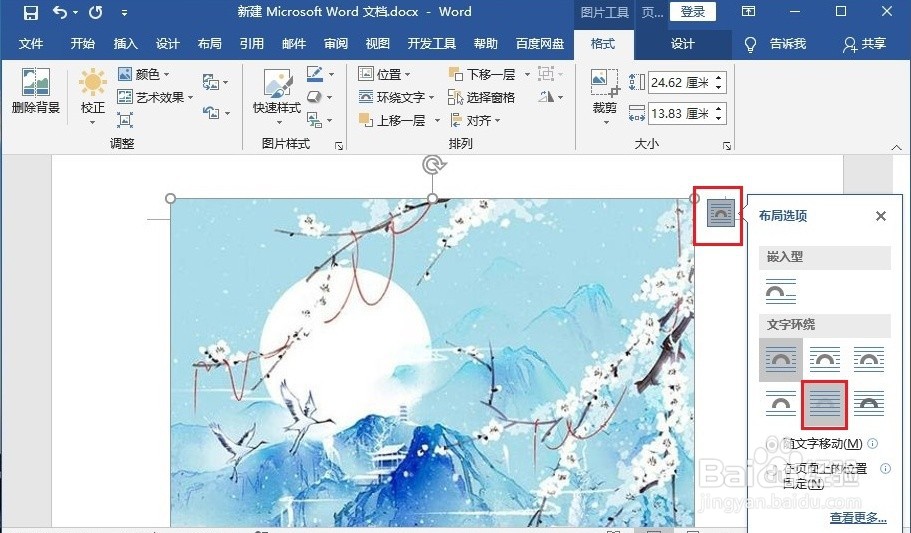

3、最后调整图片的大小,使图片铺满整张页面,最后点击【关闭页眉页脚】即可。
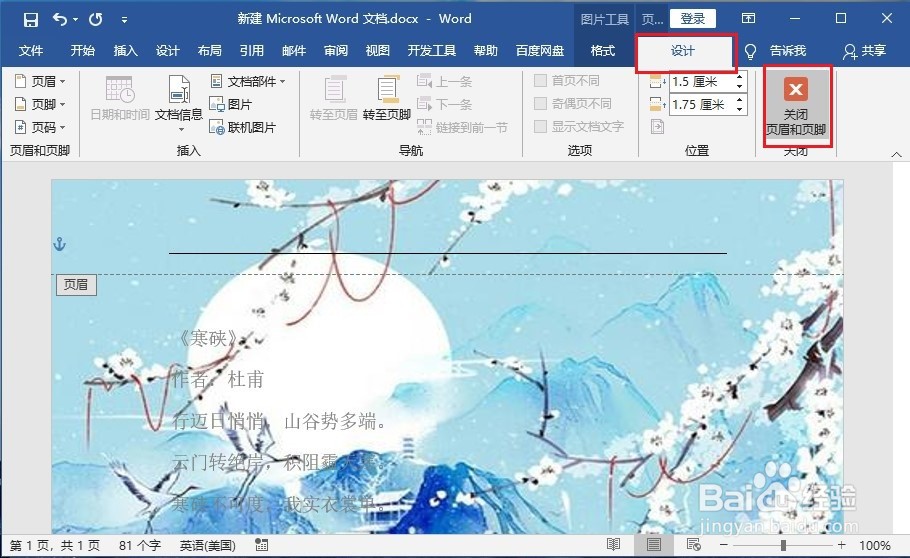
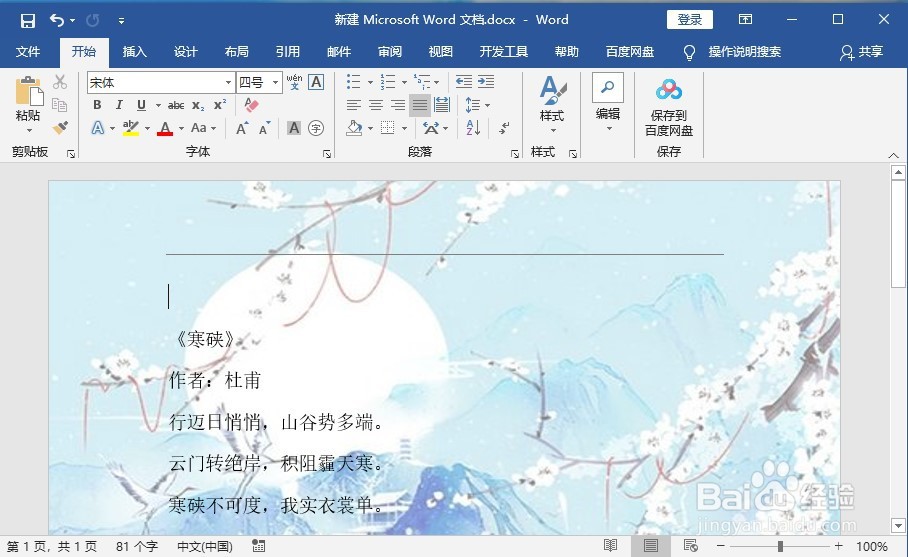
1、首先点击【设计】>【页面背景】>【水印】>【自定义水印】。
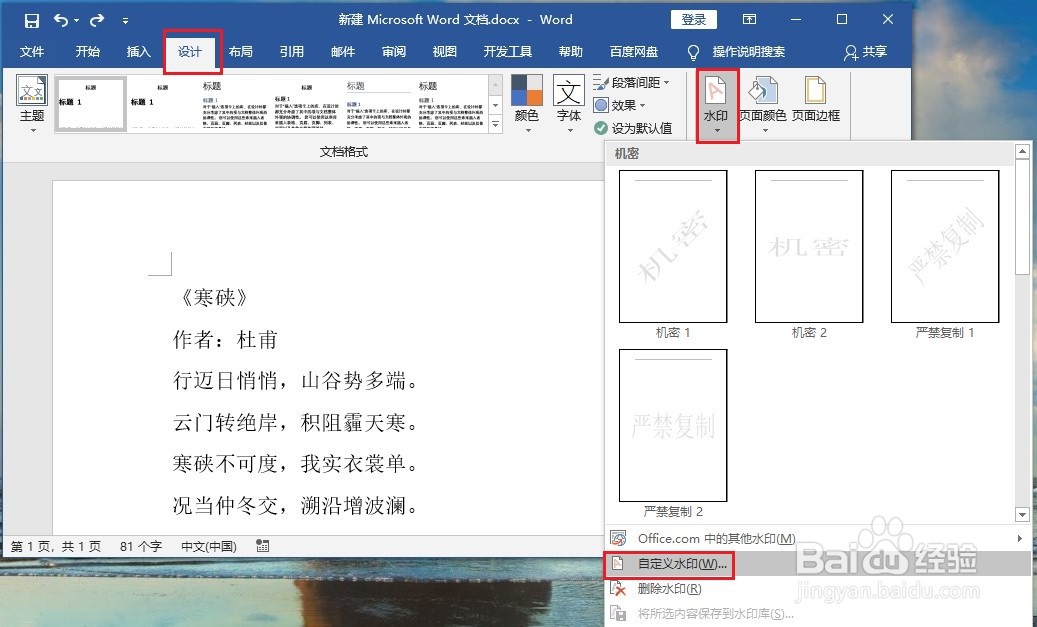
2、在弹出的【水印】窗口,先点击【图片水印】,再点击【选择图片】,然后点击【从文件 浏览】,选择要插入的图片。
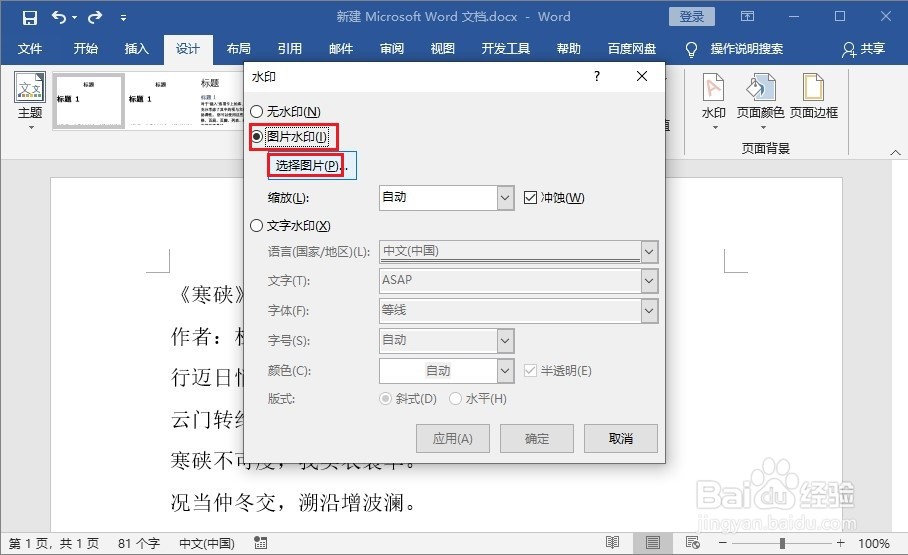
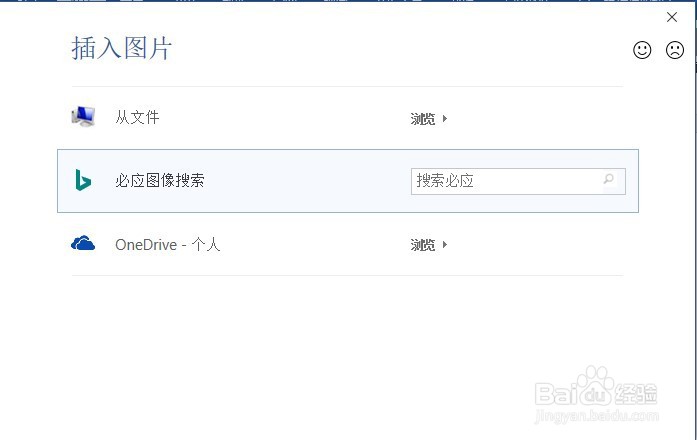
3、选择好插入的图片之后,再次回到【水印】窗口,取消勾选【冲蚀】,并设置图片缩放大小,使图片能够铺满整页,再点击【确定】即可。
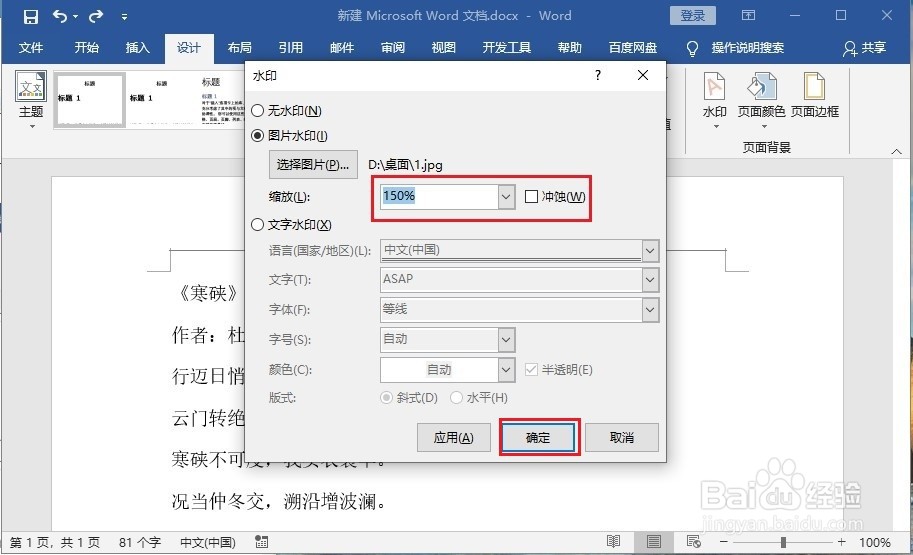
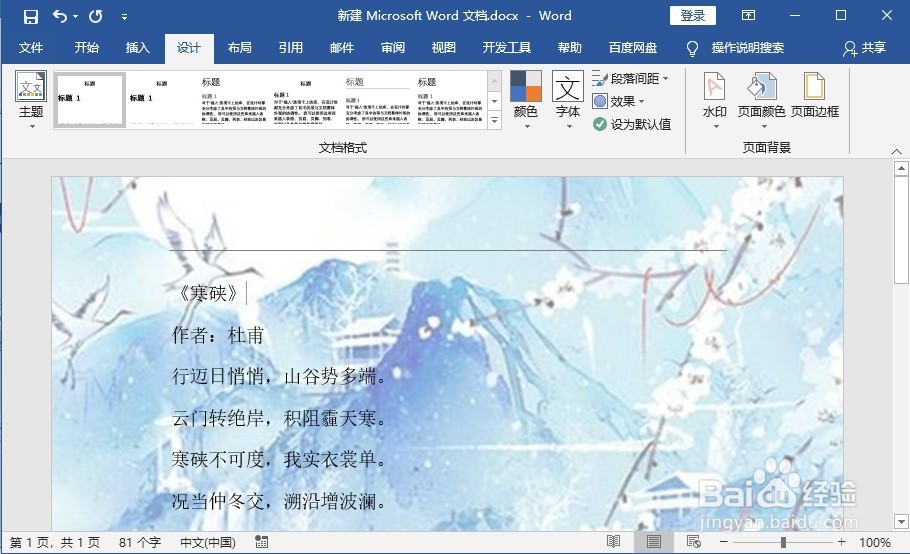
1、首先将光标放在页眉处并双击打开编辑状态,然后点击【插入】>【文本框】>【简单文本框】。
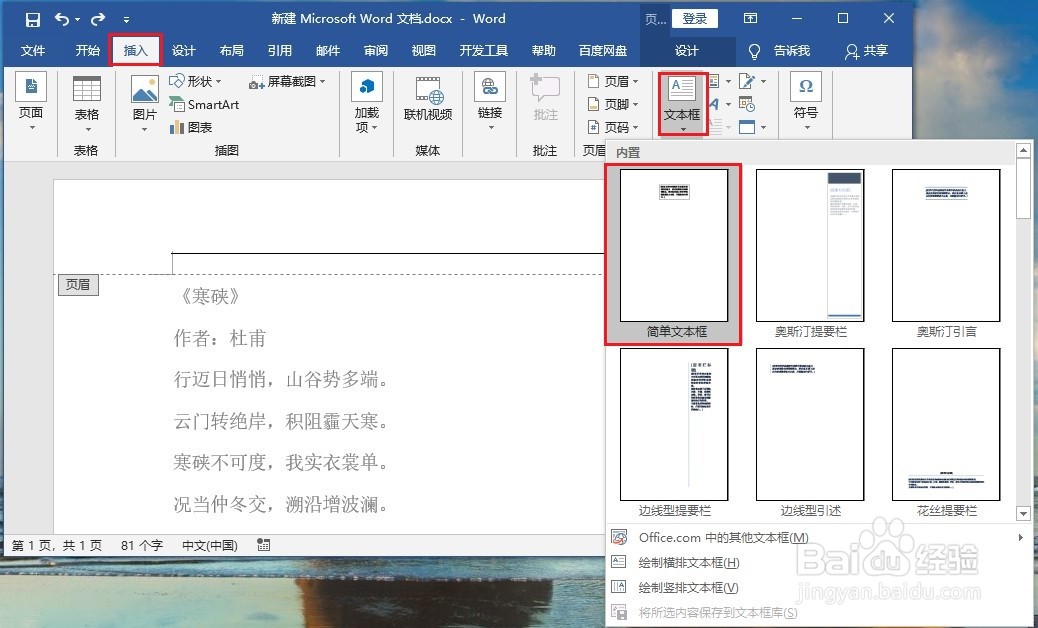
2、插入文本框之后,删除多余的内容,并调整文本框大小,使其铺满整页。
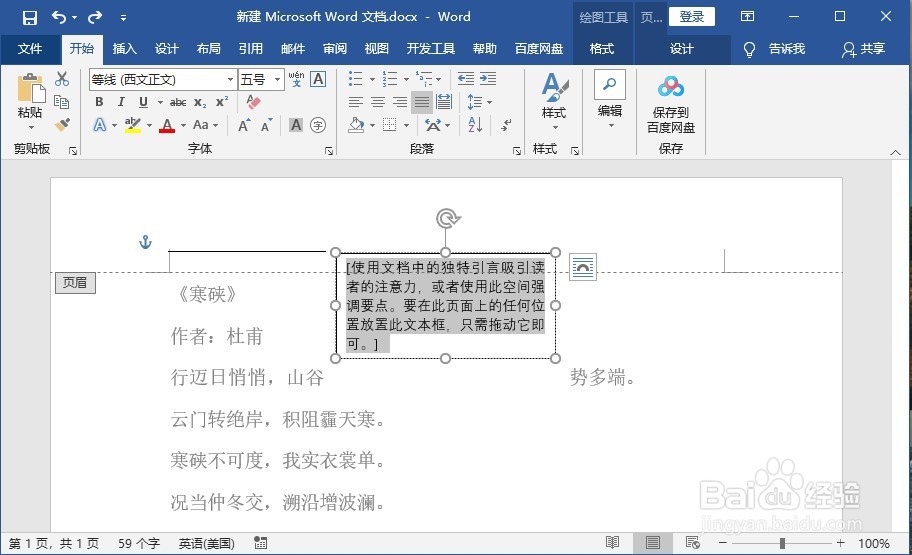
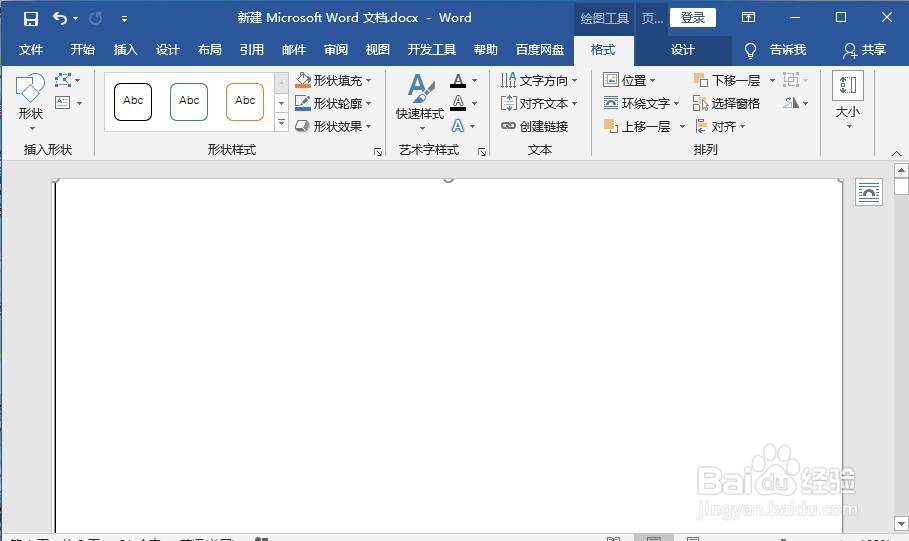
3、接着选中文本框,鼠标右击选择【设置形状格式】,然后在右侧弹出的窗口中,依次点击【填充】>【图片或纹理填充】>【插入】,选择要插入的背景图片。
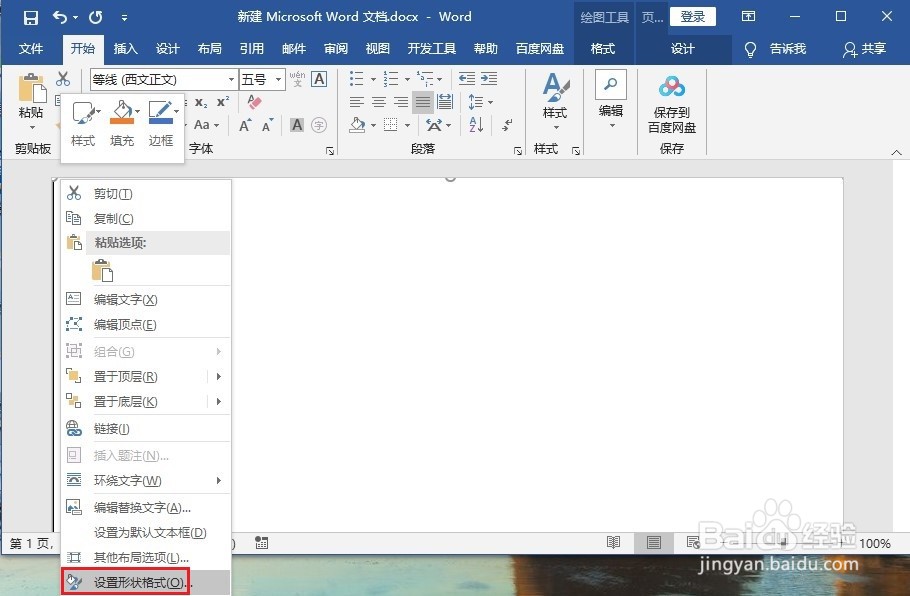
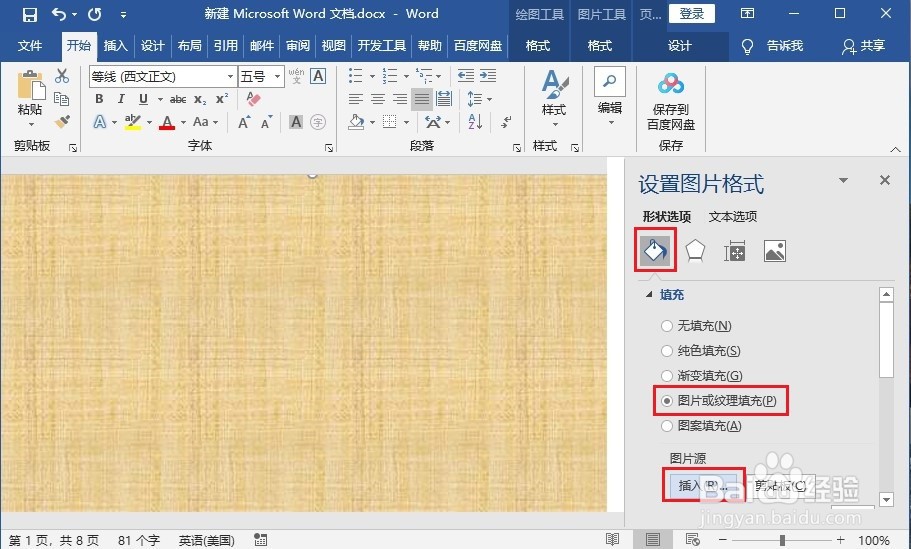
4、最后点击【绘图工具】下面的【格式】>【环绕文字】>【衬于文字下方】,再关闭页眉页脚即可。
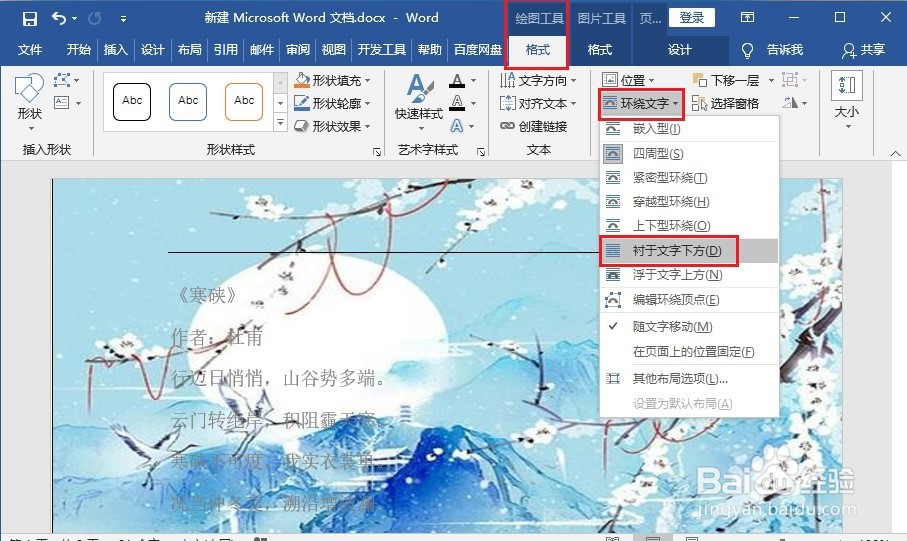
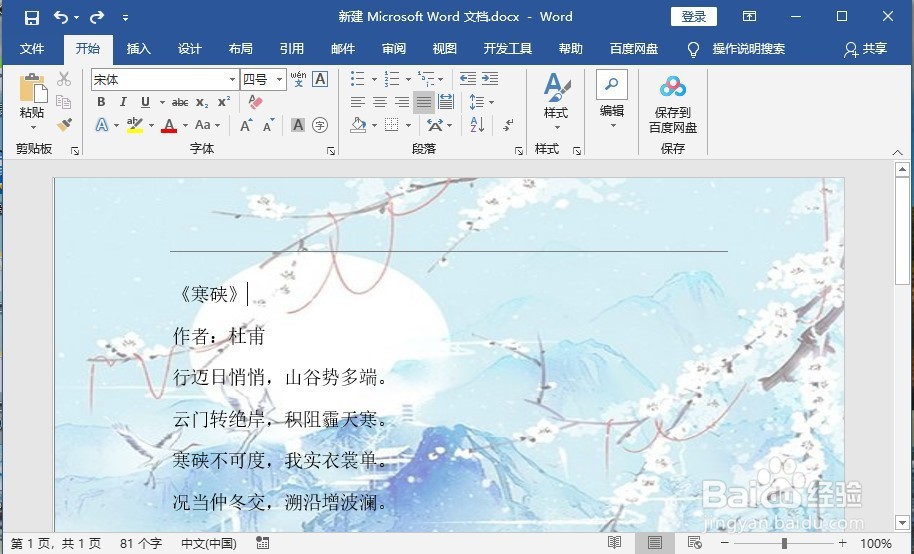
声明:本网站引用、摘录或转载内容仅供网站访问者交流或参考,不代表本站立场,如存在版权或非法内容,请联系站长删除,联系邮箱:site.kefu@qq.com。
阅读量:90
阅读量:150
阅读量:183
阅读量:89
阅读量:46